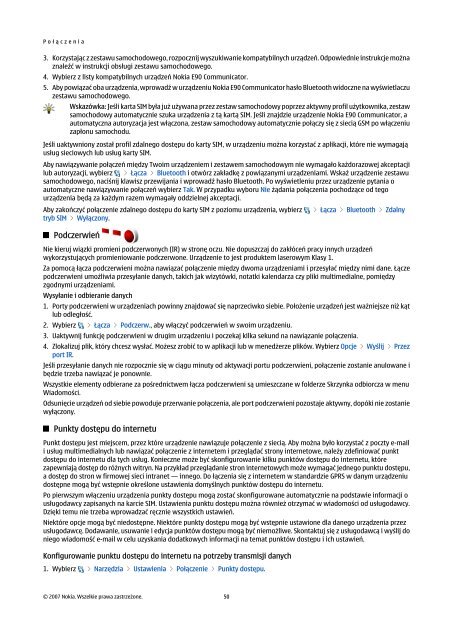Instrukcja obsługi urządzenia Nokia E90 Communicator
Instrukcja obsługi urządzenia Nokia E90 Communicator
Instrukcja obsługi urządzenia Nokia E90 Communicator
You also want an ePaper? Increase the reach of your titles
YUMPU automatically turns print PDFs into web optimized ePapers that Google loves.
P o ł ą c z e n i a<br />
3. Korzystając z zestawu samochodowego, rozpocznij wyszukiwanie kompatybilnych urządzeń. Odpowiednie instrukcje można<br />
znaleźć w instrukcji <strong>obsługi</strong> zestawu samochodowego.<br />
4. Wybierz z listy kompatybilnych urządzeń <strong>Nokia</strong> <strong>E90</strong> <strong>Communicator</strong>.<br />
5. Aby powiązać oba <strong>urządzenia</strong>, wprowadź w urządzeniu <strong>Nokia</strong> <strong>E90</strong> <strong>Communicator</strong> hasło Bluetooth widoczne na wyświetlaczu<br />
zestawu samochodowego.<br />
Wskazówka: Jeśli karta SIM była już używana przez zestaw samochodowy poprzez aktywny profil użytkownika, zestaw<br />
samochodowy automatycznie szuka <strong>urządzenia</strong> z tą kartą SIM. Jeśli znajdzie urządzenie <strong>Nokia</strong> <strong>E90</strong> <strong>Communicator</strong>, a<br />
automatyczna autoryzacja jest włączona, zestaw samochodowy automatycznie połączy się z siecią GSM po włączeniu<br />
zapłonu samochodu.<br />
Jeśli uaktywniony został profil zdalnego dostępu do karty SIM, w urządzeniu można korzystać z aplikacji, które nie wymagają<br />
usług sieciowych lub usług karty SIM.<br />
Aby nawiązywanie połączeń między Twoim urządzeniem i zestawem samochodowym nie wymagało każdorazowej akceptacji<br />
lub autoryzacji, wybierz > Łącza > Bluetooth i otwórz zakładkę z powiązanymi <strong>urządzenia</strong>mi. Wskaż urządzenie zestawu<br />
samochodowego, naciśnij klawisz przewijania i wprowadź hasło Bluetooth. Po wyświetleniu przez urządzenie pytania o<br />
automatyczne nawiązywanie połączeń wybierz Tak. W przypadku wyboru Nie żądania połączenia pochodzące od tego<br />
<strong>urządzenia</strong> będą za każdym razem wymagały oddzielnej akceptacji.<br />
Aby zakończyć połączenie zdalnego dostępu do karty SIM z poziomu <strong>urządzenia</strong>, wybierz > Łącza > Bluetooth > Zdalny<br />
tryb SIM > Wyłączony.<br />
Podczerwień<br />
Nie kieruj wiązki promieni podczerwonych (IR) w stronę oczu. Nie dopuszczaj do zakłóceń pracy innych urządzeń<br />
wykorzystujących promieniowanie podczerwone. Urządzenie to jest produktem laserowym Klasy 1.<br />
Za pomocą łącza podczerwieni można nawiązać połączenie między dwoma <strong>urządzenia</strong>mi i przesyłać między nimi dane. Łącze<br />
podczerwieni umożliwia przesyłanie danych, takich jak wizytówki, notatki kalendarza czy pliki multimedialne, pomiędzy<br />
zgodnymi <strong>urządzenia</strong>mi.<br />
Wysyłanie i odbieranie danych<br />
1. Porty podczerwieni w <strong>urządzenia</strong>ch powinny znajdować się naprzeciwko siebie. Położenie urządzeń jest ważniejsze niż kąt<br />
lub odległość.<br />
2. Wybierz > Łącza > Podczerw., aby włączyć podczerwień w swoim urządzeniu.<br />
3. Uaktywnij funkcję podczerwieni w drugim urządzeniu i poczekaj kilka sekund na nawiązanie połączenia.<br />
4. Zlokalizuj plik, który chcesz wysłać. Możesz zrobić to w aplikacji lub w menedżerze plików. Wybierz Opcje > Wyślij > Przez<br />
port IR.<br />
Jeśli przesyłanie danych nie rozpocznie się w ciągu minuty od aktywacji portu podczerwieni, połączenie zostanie anulowane i<br />
będzie trzeba nawiązać je ponownie.<br />
Wszystkie elementy odbierane za pośrednictwem łącza podczerwieni są umieszczane w folderze Skrzynka odbiorcza w menu<br />
Wiadomości.<br />
Odsunięcie urządzeń od siebie powoduje przerwanie połączenia, ale port podczerwieni pozostaje aktywny, dopóki nie zostanie<br />
wyłączony.<br />
Punkty dostępu do internetu<br />
Punkt dostępu jest miejscem, przez które urządzenie nawiązuje połączenie z siecią. Aby można było korzystać z poczty e-mail<br />
i usług multimedialnych lub nawiązać połączenie z internetem i przeglądać strony internetowe, należy zdefiniować punkt<br />
dostępu do internetu dla tych usług. Konieczne może być skonfigurowanie kilku punktów dostępu do internetu, które<br />
zapewniają dostęp do różnych witryn. Na przykład przeglądanie stron internetowych może wymagać jednego punktu dostępu,<br />
a dostęp do stron w firmowej sieci intranet — innego. Do łączenia się z internetem w standardzie GPRS w danym urządzeniu<br />
dostępne mogą być wstępnie określone ustawienia domyślnych punktów dostępu do internetu.<br />
Po pierwszym włączeniu <strong>urządzenia</strong> punkty dostępu mogą zostać skonfigurowane automatycznie na podstawie informacji o<br />
usługodawcy zapisanych na karcie SIM. Ustawienia punktu dostępu można również otrzymać w wiadomości od usługodawcy.<br />
Dzięki temu nie trzeba wprowadzać ręcznie wszystkich ustawień.<br />
Niektóre opcje mogą być niedostępne. Niektóre punkty dostępu mogą być wstępnie ustawione dla danego <strong>urządzenia</strong> przez<br />
usługodawcę. Dodawanie, usuwanie i edycja punktów dostępu mogą być niemożliwe. Skontaktuj się z usługodawcą i wyślij do<br />
niego wiadomość e-mail w celu uzyskania dodatkowych informacji na temat punktów dostępu i ich ustawień.<br />
Konfigurowanie punktu dostępu do internetu na potrzeby transmisji danych<br />
1. Wybierz > Narzędzia > Ustawienia > Połączenie > Punkty dostępu.<br />
© 2007 <strong>Nokia</strong>. Wszelkie prawa zastrzeżone. 50